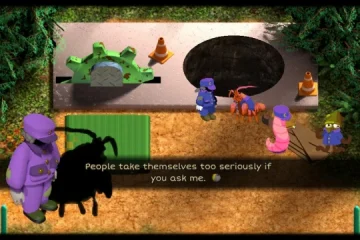Screen Snipping Tool เป็นเครื่องมือจับภาพหน้าจอที่ยอดเยี่ยมในการจับภาพหน้าจออย่างรวดเร็วของหน้าจอ ใน Windows 11 Microsoft ได้ก้าวไปไกลกว่านั้นเพื่อปรับปรุงด้วยคุณสมบัติที่มีประโยชน์มากขึ้น แต่ผู้ใช้บางคนบ่นว่าเห็นข้อความแสดงข้อผิดพลาดนี้’ปัญหาเกี่ยวกับ Windows ทำให้ไม่สามารถเปิด Screen Snipping’ได้ ในขณะที่พยายามเข้าถึงเครื่องมือ Screen Snipping Tool บนอุปกรณ์ของตน หากคุณเป็นหนึ่งในผู้ใช้ที่ได้รับผลกระทบเหล่านี้ ให้ทำตามการแก้ไขเหล่านี้หรือใช้วิธีอื่นเพื่อแก้ไขปัญหานี้
สารบัญ
แก้ไข 1 – เปิดแอปโดยตรง
คุณต้องเข้าถึงแอปโดยตรงจากไดรฟ์ C:
1. ในตอนแรก ให้กดแป้น แป้น Windows+E พร้อมกัน
2. จากนั้น ไปทางนี้ –
C:\Windows\System32
3. ในโฟลเดอร์ System32 ให้พิมพ์ “SnippingTool” ในช่องค้นหาที่มุมบนซ้าย
4. จากนั้นดับเบิลคลิกที่แอป “SnippingTool” ในผลการค้นหาเพื่อเปิด
การดำเนินการนี้จะเปิดแอป Snipping Tool ในระบบของคุณ
[หมายเหตุ –
หากคุณเพิ่งอัปเกรดระบบจาก Windows เวอร์ชันเก่า คุณสามารถลองทำตามขั้นตอนเหล่านี้ได้เช่นกัน
1. เปิด File Explorer
2. จากนั้น ไปทางนี้ –
C:\Windows.old\
3. ในที่นี้ นำทางด้วยวิธีนี้ –
Windows\System32
4. ค้นหาแอป “Snipping Tool” และเข้าถึงได้ที่นี่ สิ่งนี้ควรใช้งานได้เนื่องจากเป็นเครื่องมือจาก Windows เวอร์ชันก่อนหน้า
]
แก้ไข 2 – รีเซ็ตและตั้งวันที่
ผู้ใช้บางคนแก้ไขแล้ว ปัญหานี้ได้อย่างรวดเร็วโดยเปลี่ยนการตั้งค่าวันที่เป็นวันที่ก่อนหน้าแล้วเปลี่ยนเป็นข้อมูลล่าสุดในระบบ
1. ขั้นแรก ให้กดแป้น แป้น Windows+I พร้อมกัน
2. จากนั้นแตะที่ “เวลาและภาษา” ทางด้านซ้ายมือ
3. หลังจากนั้น คลิกการตั้งค่า “วันที่ & เวลา” เพื่อเข้าถึง
4. ทางด้านขวามือ ให้สลับการตั้งค่า “ตั้งเวลาโดยอัตโนมัติ” เป็น “ปิด“
5. หลังจากนั้น คลิก”เปลี่ยน“ในการตั้งค่า”ตั้งค่าวันที่และเวลาด้วยตนเอง“
6. ตอนนี้ เปลี่ยนวันที่เป็นเดือนก่อนหน้า (เช่น 28 ตุลาคม)
7. จากนั้นแตะที่ “เปลี่ยน” เพื่อตั้งวันที่ใหม่นี้
8. แตะ “เปลี่ยน” อีกครั้งเพื่อเปลี่ยนการตั้งค่า
ตอนนี้ ให้เปิดเครื่องมือสนิปแล้วลองถ่ายภาพหน้าจอ
9. ตอนนี้ ตั้งค่าวันที่เป็นวันที่ของวันนี้ในการตั้งค่าของคุณ
10. หลังจากนั้น แตะที่ “เปลี่ยน“.
หลังจากทำเช่นนี้ ให้ตรวจสอบเครื่องมือสนิปในระบบของคุณ ตรวจสอบว่าใช้งานได้หรือไม่
แก้ไข 2 – รีเซ็ต/ซ่อมแซมเครื่องมือสนิป
การซ่อมแซมหรือรีเซ็ตเครื่องมือสนิปควรแก้ไขปัญหานี้
1. ขั้นแรก ให้กดแป้น ปุ่ม Windows+I พร้อมกัน
2. จากนั้นแตะ “แอป” ทางด้านซ้ายมือ
3. ทางด้านขวามือ ให้แตะที่ “แอปและคุณสมบัติ“
4. จากนั้นพิมพ์ “เครื่องมือสนิป” ในช่องค้นหา
5. ตอนนี้ ให้แตะที่เมนูสามจุดข้างแอป Snipping Tool และคลิกที่ “ตัวเลือกขั้นสูง” เพื่อเข้าถึง
6. มีสองตัวเลือก ขั้นแรก ให้ลองซ่อมแซม Snipping Tool
ซ่อมแซม
รีเซ็ต
7. ตอนนี้ ให้แตะ”ซ่อมแซม” เพื่อซ่อมแซมแอปพลิเคชัน
หลังจากซ่อมแซมเครื่องมือแล้ว ให้ลองใช้และจับภาพหน้าจออย่างรวดเร็ว
8. หากเครื่องมือไม่ทำงาน ให้แตะที่ตัวเลือก “รีเซ็ต”
9. คุณจะเห็นข้อความแจ้งปรากฏขึ้นบนหน้าจอของคุณ แตะ”รีเซ็ต“เพื่อยืนยันกระบวนการ
หลังจากรีเซ็ตแอปเป็นการตั้งค่าเริ่มต้นแล้ว ให้ปิดการตั้งค่า ตอนนี้ จับภาพหน้าจออย่างรวดเร็วโดยใช้เครื่องมือสนิป คุณจะไม่สังเกตเห็นข้อความแสดงข้อผิดพลาดอีก
แก้ไข 3 – ถอนการติดตั้งและติดตั้งเครื่องมือ Snipping ใหม่
หากการรีเซ็ตหรือซ่อมแซม Snipping Tool ไม่ทำงาน คุณต้องถอนการติดตั้งและ ติดตั้งใหม่ในระบบของคุณ
1. ในตอนแรก ให้กดแป้น แป้น Windows+X พร้อมกัน
2. จากนั้นแตะที่ “แอปและคุณสมบัติ“
3. หลังจากนั้น ให้พิมพ์ “Snipping Tool” ในช่องค้นหา
4. จากนั้น แตะที่เมนูสามจุดของ”Snipping Tool”และแตะที่”ถอนการติดตั้ง“เพื่อเข้าถึง
5. นอกจากนี้ ให้แตะที่ “ถอนการติดตั้ง” เพื่อถอนการติดตั้งเครื่องมือ Snipping จากระบบของคุณ
หลังจากถอนการติดตั้งแอปแล้ว ให้ปิดการตั้งค่า
1. ตอนนี้ เปิด Microsoft Store
2. หลังจากนั้น พิมพ์ “สนิป” ในช่องค้นหา
3. จากนั้นแตะ “Snip & Sketch” เพื่อเข้าถึง
4. จากนั้นแตะที่ “ติดตั้ง” เพื่อติดตั้งแอป Snip & Sketch ในระบบของคุณ
หลังจากนั้น ให้ปิดการตั้งค่า
แก้ไข 4 – สร้าง ตรวจสอบให้แน่ใจว่าได้ติดตั้ง Windows Update แล้ว
Windows จะปล่อยการอัปเดตอย่างสม่ำเสมอสำหรับเครื่อง Windows เพื่อลบข้อบกพร่องเหล่านี้
1. ขั้นแรก เปิดการตั้งค่า
2. จากนั้นแตะที่ “Windows Updates“.
3. หลังจากนั้น ให้คลิกที่ “ตรวจหาการอัปเดต” เพื่อตรวจสอบการอัปเดตใหม่
อนุญาตให้ Windows ดาวน์โหลดและติดตั้งการอัปเดตล่าสุด
4. จากนั้นแตะที่ “ติดตั้ง“ รอให้ Windows ติดตั้งการอัปเดตในระบบของคุณ
5. สุดท้าย ให้คลิกที่ “รีสตาร์ททันที“
หลังจากรีสตาร์ทระบบแล้ว ให้ลองจับภาพหน้าจออย่างรวดเร็ว
Sambit เป็นวิศวกรเครื่องกล โดยมีคุณสมบัติที่ชอบเขียนเกี่ยวกับ Windows 10 และวิธีแก้ปัญหา สำหรับปัญหาที่แปลกประหลาดที่สุด